

【象牙塔教师端app下载安装】是为学校教师打造的专业校园管理平台。该应用实现了学校、家长和学生三方的高效互动与通讯,重视学生安全成长和家校共育。教师可轻松管理班级,实时在线管理学生并与家长沟通,有效解决问题。同时提供巡查上报功能,便于快速发现和处理校园内的问题,保持教学秩序。应用支持课程表管理、作业管理和班级文化维护,创造安全的学习环境。重点区域预警功能能及时标识潜在风险区域,确保校园安全。象牙塔教师端App是教师管理学校工作的强有力工具,为教学和校园管理提供全面支持。
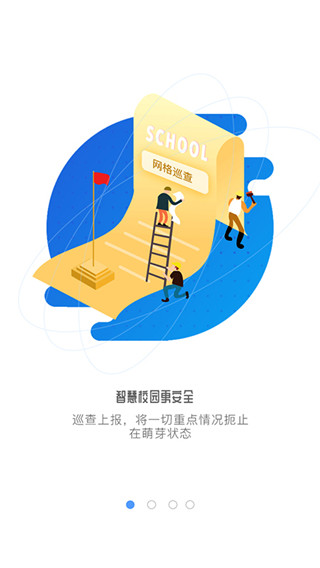
1、连接设备以后,就能使用手机来操控设备。
2、实时监测到水电使用详情,极速阅览到管控状态。
3、支持校内管理,选择就能查看到校园的重要消息。
4、实时编辑和下发班级通知或校园通知内容,发送更轻松。
5、可以随时掌握安全巡检工作和学生的考勤情况,便于阅览动态。
6、一键即可管控,实时阅览到进出校园的时间。
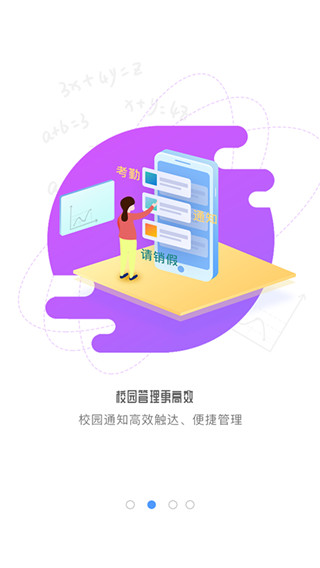
1、课表:教师登录后,可查看自己的课程表,家长登录后可查看学生本学期的课程表。
2、消息:教师登录后,可以给家长、教师、群组发送消息,可以接收其他老师发来的消息。
3、资源:家长和老师均可以查看学习资源内容。
4、家长登录后,可以查看教师发来的消息、可确认、可回复。
5、成绩:教师登录后,可查看已经上传过的成绩详情、班级排名等;家长登录后,可按照考试项目查询学生每次的考试成绩。
一、进入客户端
需要下载最新版客户端,请扫描二维码,下载安装。
客户端登录同平台一样,使用原账号密码即可。
二、巡查录入
1、拍照
进入手机APP后,点击下方中间的照相机标识按钮,进行对巡查事件的拍照。
2、标记情况
对所上报的情况在照片中进行标注。
3、录入详情
对需要上报的网格情况和上报的事件进行录入,选择相应的资料库选项。
4、完成
录入完信息后出现巡查处理列表,完成巡查上报。
提示:若是无情况上报,在第一步拍照时,选择右上角“今日无情况”按钮,再选择无情况的网格区域即可,支持同时选择多个区域进行无情况上报。
三、隐患录入
1、进入页面
2、录入隐患
进入隐患录入页面后进行信息填写,需要选择隐患类型、隐患级别以及对隐患进行详细的描述,注意填写完成时间,指派整改人。
3、销号
对已经完成整改的隐患要及时进行销号处理,进入“隐患列表”,选择相应隐患,对已处理情况进行描述,完成销号处理。
四、巡查处理
安全员需要对网格人上报的巡查事件进行指派整改的处理,在首页选择“巡查处理”,在列表中选择相应的巡查事件,处理巡查有指派和无需处理两种情况,需要整改时就要选择指派,对整改要求进行描述。
五、我的任务
在“我的任务”中包括网格任务、专项检查、安全培训,当有新的任务还未处理时相应的按钮出现未处理消息提示。
1、网格任务
提示未巡查上报的网格,此时需要及时进行上报。
2、专项检查
提示有专项检查任务还未完成结果的上报。此时需要根据检查要求,完成并上报结果。
3、安全培训
提示有新的培训任务需要完成,并完成结果上报。
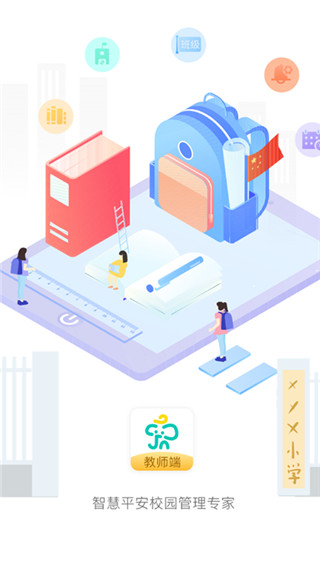
1、该应用支持安全巡检,实时查看到校园的安全性。
2、这里拥有详细的安全防护作用,获取更加全面的防护功能。
3、智能化管控更简便,实时体验到预警提醒内容。
4、动动手指就能管控设备,控制更方便和省时,极速掌控设备。
5、预警更及时,实时阅览到预警动态,发现各种标识。
6、支持校园管理,选择就能看到各种优质管理工具。
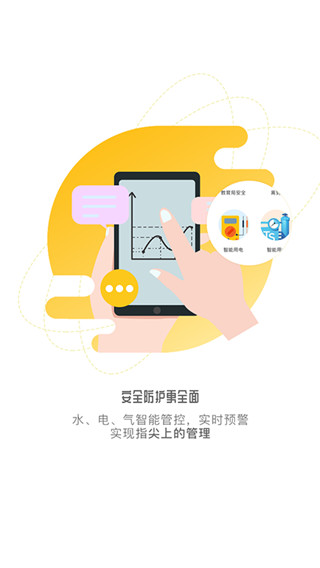
1、如何修改密码?
左侧菜单栏“个人资料”——“个人信息”,进入“个人信息管理”,“修改密码” ——点击“确定修改”即可。
2、如何更换安全员?
左侧菜单栏“个人资料”——“个人信息”,进入“个人资料”,修改姓名、性别、手机号,更改成新的安全员个人信息——点击“更新资料”即可。注意:安全员账号(pcr账号和ld账号)只能更改信息,不可删除。
3、如何查看每日责任人巡查情况?
左侧菜单栏“数据统计”——“月度巡查”——“详情”,可按人员查看,也可按网格查看。
4、隐患”和巡查的区别?
巡查情况是网格责任人上报的网格内安全事件,是网格责任人上报给安全员的;而“隐患”则是安全员在网格责任人上报的巡查事件中预判出的较为严重的安全事件,安全员选择性的进行隐患录入,是安全员上报给上级教育管理机构的。
5、网格巡查可以补录吗?
电脑端暂不支持补录功能,手机端可进行一周内的补录。点击拍照——“巡查历史”,进行补录。有红色标识为未巡查日期,一周内可补录。
6、如何新增和删除网格责任人?
左侧菜单栏“系统设置”——“学校用户维护”,进入“用户管理”,出现网格责任人列表,即可进行添加、删除网格责任人及修改密码等操作。注意:“修改”操作,无法进行手机号修改。手机号作为注册账号具有唯一性,如若网格责任人更改手机号,则需使用新手机号进行重新注册。
v3.7.6版本
1.修复了BUG问题
2.优化了UI问题,提升了您的使用体验